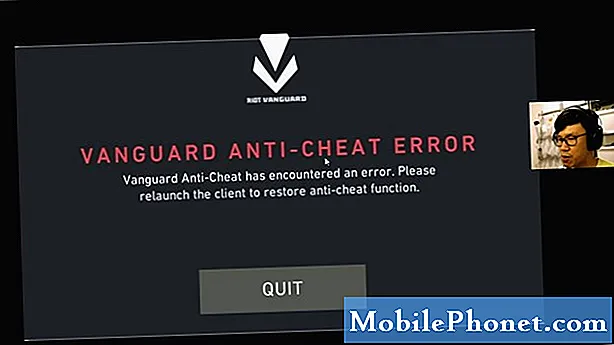„#LG # K40“ yra naujausias rinkoje pasirodęs vidutinės klasės „Android“ įrenginys, kurio dizainas yra visiškai metalinis, su 5,7 colio IPS LCD HD ekranu. Kitos pastebimos šio įrenginio savybės yra 16MP galinė kamera, 2GHz aštuonių branduolių procesorius, suporuotas su 2GB RAM, ir 3000mAh baterija. Nors tai yra gerai veikiantis įrenginys, yra atvejų, kai gali kilti tam tikrų problemų, kurias šiandien spręsime. Šioje paskutinėje mūsų trikčių šalinimo serijos dalyje mes išspręsime, kaip „LG K40“ nebus prisijungta prie „Wi-Fi“ problemos.
Jei šiuo klausimu turite „LG K40“ ar bet kurį kitą „Android“ įrenginį, nedvejodami susisiekite su mumis naudodami šią formą. Mes mielai padėsime jums iškilus bet kokiems rūpesčiams, susijusiems su jūsų įrenginiu. Tai yra nemokama paslauga, kurią siūlome be jokių stygų. Tačiau mes prašome, kai susisieksite su mumis, pasistenkite būti kuo išsamesni, kad būtų galima tiksliai įvertinti ir pateikti teisingą sprendimą.
Kaip išspręsti „LG K40“ neprisijungs prie „Wi-Fi“
Prieš atlikdami būtinus trikčių šalinimo veiksmus, kad išspręstumėte šią problemą, geriausia įsitikinti, kad telefone veikia naujausia programinės įrangos versija. Jei yra naujinių, siūlau pirmiausia atsisiųsti ir įdiegti. Norėdami gauti atnaujinimą naudodami kompiuterį, galite naudoti „LG PC Suite“ programinę įrangą.
Įjunkite telefono „Wi-Fi“ jungiklį
Viena iš priežasčių, kodėl telefonas neprisijungs prie „Wi-Fi“ tinklo, yra tai, kad „Wi-Fi“ jungiklis nėra įjungtas. Tai gali atrodyti akivaizdus trikčių šalinimo žingsnis, tačiau yra atvejų, kai telefono savininkas pamirš pamiršti įjungti šį jungiklį.
- Pradiniame ekrane palieskite Nustatymai.
- Palieskite skirtuką „Tinklai“.
- Palieskite „Wi-Fi“ jungiklį į padėtį ĮJUNGTA.
Pabandykite patikrinti, ar telefonas gali prisijungti prie „Wi-Fi“ tinklo.
Patikrinkite, ar tai yra maršrutizatoriaus problema
Geriausia pradėti trikčių šalinimą pašalinant maršrutizatorių kaip galimą problemos priežastį. Ar kiti jūsų įrenginiai gali prisijungti prie „Wi-Fi“ tinklo? Ar bandėte patikrinti maršrutizatoriaus nustatymus (MAC filtravimą), jei jis užblokavo jūsų telefono prisijungimą? Greičiausias būdas patikrinti, ar tai yra su maršrutizatoriumi susijusi problema, yra prijungti telefoną prie kito „Wi-Fi“ tinklo.
Atlikite minkštą atstatymą
Šis veiksmas atnaujins telefono programinę įrangą, dažniausiai kylančią dėl nedidelio programinės įrangos trikdymo. Norėdami atlikti šią procedūrą, tiesiog palaikykite paspaudę maitinimo mygtuką ir garsumo mažinimo mygtuką, kol įrenginys išsijungs, maždaug 8 sekundes, tada atleiskite. Tai atlikę pabandykite prisijungti prie „Wi-Fi“ tinklo.
Iš naujo nustatykite telefono tinklo nustatymus
Šis veiksmas paprastai atliekamas visada, kai telefonu kyla problemų prisijungiant prie duomenų tinklo. Šie pakeitimai įvyks jūsų telefone.
- Išsaugoti „Wi-Fi“ tinklai bus ištrinti.
- Suporuoti „Bluetooth“ įrenginiai bus ištrinti.
- Fono duomenų sinchronizavimo nustatymai bus įjungti.
- Duomenis ribojantys nustatymai programose, kurias klientas rankiniu būdu įjungė / išjungė, bus atstatyti į numatytąjį nustatymą.
- Tinklo pasirinkimo režimas bus nustatytas į automatinį.
Norėdami iš naujo nustatyti savo įrenginio tinklo nustatymus:
- Pradiniame ekrane, Nustatymai.
- Palieskite skirtuką „Bendra“.
- Palieskite Restart and reset> Network settings reset> RESET SETTINGS> Reset Settings.
- Trumpai mirksi pranešimas „Tinklo nustatymai buvo nustatyti iš naujo“, nurodant, kad atstatymas baigtas.
Pabandykite prisijungti prie „Wi-Fi“ tinklo. Atkreipkite dėmesį, kad turėsite dar kartą įvesti „Wi-Fi“ slaptažodį.
Paleiskite telefoną saugiuoju režimu
Yra atvejų, kai atsisiųsta programa sukels problemų telefone, kai jie bus įdiegti. Norėdami patikrinti, ar problema kyla dėl atsisiųstos programos, turėsite paleisti telefoną saugiuoju režimu, nes šiame režime leidžiama paleisti tik iš anksto įdiegtas programas.
- Kai ekranas įjungtas, palaikykite paspaudę maitinimo mygtuką.
- Parodytame parinkčių meniu palieskite „Išjungti“ ir paleiskite iš naujo.
- Įrenginys bus paleistas iš naujo, o saugaus režimo perdanga ekrane nebebus rodoma.
Jei problema kyla ne šiame režime, greičiausiai ją sukelia įdiegta programa. Sužinokite, kas tai yra programa, ir pašalinkite ją.
Nuvalykite telefono talpyklos skaidinį
Yra atvejų, kai talpykloje saugomi duomenys, saugomi tam skirtame telefono skaidinyje, gali sugadinti. Kai tai atsitiks, tai dažniausiai sukels tam tikrų problemų telefone. Norėdami pašalinti galimybę, kad būtent tai sukelia problemą, turėsite išvalyti telefono talpyklos skaidinį iš atkūrimo režimo.
- Pradiniame ekrane palieskite Nustatymai.
- Palieskite skirtuką „Bendra“.
- Palieskite Saugykla> Vidinė atmintis.
- Palaukite, kol baigsis skaičiavimas.
- Palieskite Atlaisvinti vietos.
- Palieskite Laikini failai ir neapdoroti failai.
- Pasirinkite šias parinktis: talpykloje saugomi duomenys, laikini įrašų dėklo failai, neapdoroti failai iš fotoaparato.
- Palieskite Ištrinti> IŠTRINTI
Patikrinkite, ar problema vis dar kyla.
Atlikite gamyklinius nustatymus
Jei pirmiau nurodytais veiksmais nepavyksta išspręsti problemos, paskutinė parinktis yra atstatyti gamyklą. Prieš atlikdami atstatymą, būtinai atsarginę telefono duomenų kopiją, nes tai bus ištrinta.
- Išjunkite įrenginį.
- Paspauskite ir palaikykite maitinimo ir garsumo mažinimo mygtukus.
- Kai pasirodys „LG“ logotipas, greitai atleiskite ir vėl palaikykite maitinimo mygtuką, toliau laikydami garsumo mažinimo mygtuką.
- Kai pasirodys pranešimas „Ištrinti visus vartotojo duomenis (įskaitant LG ir operatoriaus programas) ir iš naujo nustatyti visus nustatymus“, naudokite garsumo mažinimo mygtuką, kad paryškintumėte Taip.
- Paspauskite maitinimo mygtuką, kad iš naujo nustatytumėte įrenginį.
Baigę atstatymą, vėl nustatykite telefoną, tada patikrinkite, ar problema vis dar kyla. Jei taip, tai greičiausiai sukelia sugedęs aparatūros komponentas, tokiu atveju turėsite telefoną atnešti į aptarnavimo centrą ir patikrinti.